때때로 특정 유형의 미디어 파일이 시스템에서 지원되지 않는 상황이 발생할 수 있습니다. 다른 형식으로 변경하면 미디어 파일을 보는 데 도움이 될 수 있습니다. 예를 들어 .mkv 파일은 삼성 TV에서 지원되지 않습니다. 그들은 그것을 연주하지 않습니다. 이 경우 .mkv 파일을 .mp4로 변환하여 재생하면됩니다. 이제 미디어 파일을 한 형식에서 다른 형식으로 변환하는 방법에 대한 질문이 있습니다. 다른 확장자 (텍스트 / 이미지 파일의 경우처럼)로 파일을 저장하는 것만으로는 미디어 파일에서 작동하지 않습니다. 온라인에서 사용할 수있는 많은 응용 프로그램이 있지만 가장 빠른 방법 중 하나는 단일 명령을 사용하여 명령 프롬프트에서 파일을 변환하는 것입니다.
이 기사에서는 명령 프롬프트를 사용하여 미디어 파일을 한 형식에서 다른 형식으로 변환하는 방법에 대해 설명합니다. 따라서 명령 프롬프트에는 미디어 파일을 변환하는 기본 제공 유틸리티가 없습니다. 다음과 같은 타사 유틸리티를 다운로드하여 설치해야합니다. FFmpeg 변환을 위해.
알아야 할 몇 가지 중요한 사항 :
- FFmpeg는 오픈 소스 유틸리티입니다. 무료입니다.
- 거의 모든 비디오 / 오디오 형식을 다른 비디오 / 오디오 형식으로 변환 할 수 있습니다.
- 비디오에서 오디오 또는 이미지 만 추출 할 수 있습니다.
시스템에 FFmpeg 다운로드 및 설치
1 단계: 클릭하여 FFMPEG의 공식 웹 사이트로 이동합니다. 여기
2 단계: 아래와 같이 다운로드 버튼을 클릭합니다.
3 단계 : 패키지 및 실행 파일 가져 오기 섹션에서 Windows 로고를 클릭하십시오.
4 단계: Windows EXE 파일 섹션에서 두 링크 중 하나를 클릭합니다.
이 예에서는 BtbN의 창 빌드
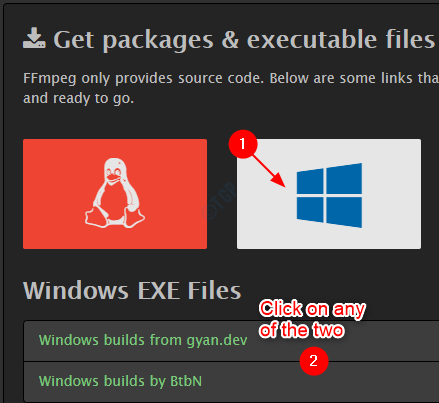
5 단계: 열리는 페이지에서 원하는 링크를 클릭합니다.

6 단계: zip 파일이 다운로드되기 시작했음을 알 수 있습니다. 파일 다운로드가 완료되면 아래와 같이 폴더에서 엽니 다.

7 단계: 7 zip 또는 기타 zip 파일 추출 도구를 사용하여 zip 파일을 엽니 다. 이름이 다음으로 시작하는 단일 폴더가 표시됩니다. ffmpeg…..
해당 폴더를 두 번 클릭하여 엽니 다.
8 단계: 이름이 지정된 폴더를 볼 수 있어야합니다. bin, doc, include 및 lib
9 단계: 추출 버튼 그리고 추출
10 단계: 창 복사 나타납니다
11 단계: 아래 주소를 지정하십시오. 그리고 클릭 확인
C: / ffmpeg /

12 단계: 실행 창 (Windows + r) 다음 명령을 입력하고 확인
rundll32.exe sysdm.cpl, EditEnvironmentVariables

13 단계: 열리는 창에서 통로 변수를 클릭하고 편집하다 단추

14 단계: 열리는 편집 창에서 새로운 단추
15 단계: 목록에 아래 위치 입력
C: \ ffmpeg \ bin \
16 단계: 확인

17 단계: 시스템을 다시 시작합니다.
참고 :이 단계를 생략하지 마십시오. 많은 사용자가“FFmpeg가 내부 또는 외부로 인식되지 않습니다. 환경 설정 후 시스템을 다시 시작하지 않고 명령을 내릴 때 변수.
이것으로 시스템의 FFmpeg 설정이 완료됩니다.
비디오 / 오디오 파일을 한 형식에서 다른 형식으로 변환
1 단계: 승리 키 그리고 누르십시오 아르 자형
2 단계: 입력 cmd 그리고 명중 시작하다

3 단계: 열리는 명령 프롬프트 창에서 다음을 사용하여 파일이있는 디렉토리로 이동합니다. CD 명령
파일이 다른 폴더에 있으면 다음과 같이 말합니다. C: \ Anusha \ SampleConversion, 그런 다음 아래와 같이 절대 경로를 제공하십시오.
cd path_of_the_location_where_file_is_located
파일이있는 경로를 확인하려면 파일을 마우스 오른쪽 버튼으로 클릭하고 속성 위치 필드의 경로를 기록해 둡니다.

예를 들어, 여기에 내 경로를 cd C: \ Anusha \ SampleConversion으로 지정했습니다.
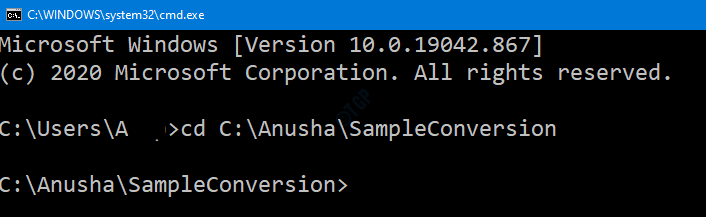
4 단계: 이제 아래 명령을 입력하여 비디오 형식 파일을 한 형식에서 다른 형식으로 변환합니다.
ffmpeg -i. .
예를 들어 sample.mkv라는 파일이 있는데이를 .mp4 형식으로 변환하고이를 위해 변환 된 파일의 이름을 sample1.mp4로 지정하려고한다고 가정합니다.
ffmpeg -i sample.mkv sample1.mp4

마찬가지로 오디오 파일 SampleAudio.mp3를 .wav 확장자로 변환하고 이름을 SampleAudio.wav로 지정하려면 아래 명령을 실행하여 수행 할 수 있습니다.
ffmpeg -i SampleAudio.mp3 SampleAudio.wav
비디오 파일에서 오디오를 추출하려고한다고 가정 해 보겠습니다. 이 경우 아래 명령을 실행할 수 있습니다.
ffmpeg -i
예를 들어 SampleVideo.mp4에서 비디오를 추출하고 AudioExtracted.mp3로 저장하려면 아래 명령을 실행하십시오.
ffmpeg -i SampleVideo.mp4 -vn AudioExtracted.mp3
Vulcun-1.dll을 찾을 수 없음 오류가 발생하는 경우
1. 이동 https://www.dll-files.com/
2. 이제 검색 창에서 Vulcun-1.dll을 검색하고 Vulcun-1.dll을 다운로드합니다.
3. 파일을 추출하고 파일 이름을 Vulcun-1.dll로 바꿉니다.
4. 이제 파일을 복사하여 두 위치에 붙여 넣습니다. C: \ Windows \ SysWOW64 과 C: \ Windows \ System32
5. 인사하고 PC를 다시 시작한 다음 다시 시도하십시오.
그게 다야.
이 정보가 도움이 되었기를 바랍니다. 읽어 주셔서 감사합니다. 문제가 있으면 의견을 말하고 알려주십시오. 기꺼이 도와 드리겠습니다.

